PLC连接PC步骤
PLC连接PC步骤

1、在S7-300软件中“选项”一栏 中打开“设置PG/PC接口”,在接 分配中选择激活项,然后“确定”。
一般选择第一个激活,如不行再选 第二个尝试;
a
5
2、再打开的离线程序界面,选中“Blocks”,然后点击“在线”按钮,在线
程序会出现在软件中,点“离线”会切换到离线程序界面;
西门子S7-300软件与PC连接步骤
2017年8月15日
a
1
一、用网线把PC与西门子PLC连接,然后进行通讯设置;
图一 1、打开S7-300软件找到硬件(Hardware)双击打开,如图1所示
a
2
2、打开PN-IO属性,查看接口地址一项,然后关闭即可;
a
3
3、打开“网络和共享中心”页面,在本地连接属性/网络中找到TCP/IPV4,设置TP地址; 地址数大于S7中接口地址即可
a
6
3、进行“比较块”操作选中“Blocks”,在“选项”中点击“比较块”即可
a
7
注意:在比较块完成时,如果出现某个块路 径不一致的情况,要把在线程序块复制/粘 贴到离线程序中,使所有块达到一致。
a
8
西门子PC、PLC、MP377通讯连接
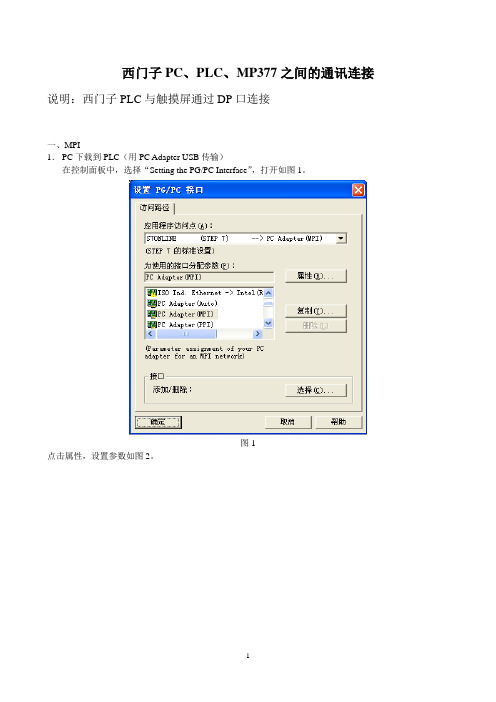
西门子PC、PLC、MP377之间的通讯连接说明:西门子PLC与触摸屏通过DP口连接
一、MPI
1.PC下载到PLC(用PC Adapter USB传输)
在控制面板中,选择“Setting the PG/PC Interface”,打开如图1。
图1
点击属性,设置参数如图2。
如图2
在STEP 7中选择下载即可。
2.PC下载到MP377(用RS232/PPI Multi-Master Cable传输)
在MP377面板中,进入控制面板(Control Panel)中选择“Transfer”选择Channel 1 ,下面两个打勾。
在WinCC flexible中,设置参数如图3。
图3
点击传送设置,设定参数如图4。
图4
二、DP
1.PC下载到PLC
在控制面板中,选择“Setting the PG/PC Interface”,打开如图5。
图5
点击属性,设置参数如图6。
图6
2.PC下载到MP377
在WinCC Flexible软件中,选择连接,设定参数如图7。
图7
点击传送设置,设定参数如图8
图8
三、PLC与MP377DP通讯
在SETP 7中Hardware中双击打开HW Config,双击2号槽下的DP,跳出界面,如图9。
图9
点击属性(Properties),在点击新建(New),设定第二页参数如图10。
图10
设置完成,选择OK退出。
分别将SETP7和WinCC Flexible的程序下载到PLC和MP377中即可。
Simens s7-200cn PLC与PC连接教程

Siemens s7-200 cn 链接电脑和下载程序指导第一步:准备材料:西门子PLC、电脑及软件、PORT口下载线以及电线若干第二步:正确连线下载线接到PORT 0,另一端接到电脑的串口(在主机后面),PLC 220v 供电。
注意,先接好串口线电脑开机后再给PLC上电。
第三步:通电打开软V4.0 STEP 7 MicroWIN SP9,双击左侧CPU 221 REL 01.10(可能会有不同),出现下面的对话框,点击确认,然后出现一个选择对话框。
点击communications,进行选择。
在这个界面点击set PG/PC interface,进入下一个界面在这个界面里我们看到很多连接方式的选项,我们打开找到PC/PPI cable。
PPI.1,双击它,又弹出来一个对话框。
我们点击第二个选项,也就是Local Connection,它默认是USB,如果你是USB转的串口,那就选择这个,我们用的电脑自带的串口(一般台式机有,笔记本没有),所以选择COM1,然后就可以确认了。
一直确认到这个界面现在我们可以双击进行刷新了。
,扫描界面如图所示,(PS,如果速度不是9.6 Kbps需要在刚才的界面选择),扫描完成后就会出现目前连接的CPU了。
我们点击OK 在下一个界面就可以读取PLC进行确认了。
可以看到我们的类型是CPU 226CN 版本是02.01确认后就可以进行编程了。
我们写一个最简单的起保停电路,进行下载验证。
点击上面的这个按钮,点击download,跟随提示进行操作他会先把CPU设置为stop,下载完成后又设置成run。
点击DEBUG,选择START PROGRAM STATUS,可以看到我们下面的界面变成=仿真的界面了,在这个界面就可以实时观察运行的情况了。
谢谢大家。
2018-10-8。
PC与三菱PLC串口通讯

编写代码对从PLC接收到的数据进行解析,提取 所需信息,如寄存器地址、数据类型等。
3
数据校验
为确保数据传输的准确性,对数据进行校验,如 奇偶校验、CRC校验等。
软件编程的常见问题及解决方案
通讯异常
检查通讯线缆是否完好、端口 设置是否正确、PLC是否正常工
作等。
数据传输延迟
优化数据传输速度、调整缓冲 区大小等。
使用方法
根据所选的调试工具,按照其使用说明进行操作,设置好串口号、波特率、数据位、停止位等参数, 以便与三菱PLC进行正确的串口通讯。
数据传输的测试与验证
测试方法
通过向PLC发送不同的数据,观察PLC的响应,检查数据传输的正确性。
验证方式
可以通过对比PLC的实际输出与预期结果,验证数据传输的准确性。
01
PC与三菱PLC串口通讯是指通过串 行通讯协议,在PC(个人计算机) 和三菱可编程逻辑控制器(PLC) 之间进行数据交换的过程。
02
串口通讯是一种常用的通讯方式 ,通过串行端口进行数据传输, 具有成本低、可靠性高、传输距 离远等优点。
PC与三菱PLC串口通讯的应用场景
工业自动化控制
PC与三菱PLC串口通讯广泛应用 于工业自动化控制系统中,实现 远程监控、数据采集、设备控制 等功能。
PC与三菱PLC串口通讯
目录
CONTENTS
• 概述 • PC与三菱PLC串口通讯的硬件连接 • PC与三菱PLC串口通讯的软件编程 • PC与三菱PLC串口通讯的调试与测试 • PC与三菱PLC串口通讯的应用案例 • PC与三菱PLC串口通讯的发展趋势与展望
01 概述
CHAPTER
什么是PC与三菱PLC串口通讯
西门子PLC与PC连接说明

1、s400/s300的IP地址:xxx.xxx.xxx.xxxx
2、连接时候的网卡选择:
RealtekPLCeFE Fa……(及为所用网卡)
打开siemens进入工作界面:“选择”-“设置PG\PC接口”选择关于RealtekPLCe FE Fa……的网卡:
3、打开siemens后,首先要新建两个项目,一个留作备份,另一个用作修改的原本。
4、将PLC上载到PC的方法:新建项目,名称可以由自己定,然后删除MPI,
,卡槽数为:s400=x;s300=x(查看PLC在第几个插槽即可)
5、登录密码:######(若有密码正确输入即可)
6、点开下载到PC的程序OB1,然后在“选项”--“符号表”→“符号表”—“导入…”加入备注信息,便于解读程序。
7、待当天任务全部结束后,记得要将s400的程序固化(要将程序写入到储存卡里边,不然断电重启后在PLC里边的程序就会丢失),PLC会自动重启,会造成信息错乱(正常情况)。
S300没有必要将程序存入储存卡,不会丢失。
PC直接用一根网线和PLC通信

PC直接用一根网线和PLC通信
现在想用我的本本通过一根网线和一个新的315_2PN/DP通信,把我的组态信息下到这个裸机里,我先设置电脑的IP,然后设置PC/PG,然后搜索MAC地址,搜不到是怎么回事,用交换机也搜不到,难道我哪里设置错了吗?
问题补充:
我的网线买的是现成的,应该是不会错的,有的CPU 是315-2PN/PD3.2版本的,应该是自适应的吧,网卡选择也没错啊,带AUTO的,不带的我都试过了,就是搜不到MAC 地址,而且PN口的指示灯是黄色的,属于正常吗?因为我也是第一次弄这个,不是很清楚哈。
最佳答案
检查一下PC/PG的设置问题,你插的网线,要选择ISOlndEthernet->“网卡名字”。
当然,硬件检查,网络接口、网线等也要检查好。
欧姆龙PLC和电脑的通讯线焊接方式手顺

PLC与电脑的通讯线焊接手顺PLC与电脑的通讯线就我已知有三种,分别是USB线、串口线和网线。
USB线的焊接不说了,就讲解串口线和网线的焊接。
串口线是PC到PLC的RS-232通讯线。
其接口接线情况如下图所示:PLC与PC之间无协议通讯通过通讯串口RS-232进行连接,笔记本电脑没有232串口,需用RS-232转USB进行连接。
新建PLC选择CJ2M-CPU35,点击在线工作,上传I\O表。
然后从右边选择I\O表和单元设置。
点击主机架选择CJIW-SCU41-V1修改单元参数,先修改显示数据组然后修改项目中的Ppart2:port settings的设定值为usersettings,之后点击确定传送。
PLC通讯设置完成,然后保持电脑与PLC通讯一致,即通讯线完成,即可连接。
、网线的通讯连接及焊接。
网线的连接方式是按照橙白橙、绿白蓝、蓝白绿、灰白灰颜色线依次连接,然后用网线压线钳压好即可。
下面是网线通讯流程。
点击新PLC1【CJ2M】变更PLC点击显示所有,选择网络类型Ethernet\IP点击设定进行详细修改,进行IP地址设定,保持与电脑IP不一样。
但是再设定之前要查找PLC是否存在IP地址。
先用USB线连接,然后自动在线,点击IO表和单元设置,再点击从PLC传送IO表点击内置端口,然后双击下面的CJ2M即现有IP为192.168.1.51,然后换用网线,进行设定。
修改为192.168.1.51点击确定选择自动在线,如果连接成功,即可。
如果连接不成功,接着做下一步修改电脑IP确定,然后在线连接即可。
还有一种情况,假如PLC里没有程序,也就是没有IP地址,我们就要用USB线下载新的IP地址,点击IO表和单元设置,然后点击内置端口\插入版。
选择CJ2M-EIP21,修改IP地址然后点击下方的传送PC到单元T,点击确定,换回网线进行下一步操作。
接下来的的操作流程和第一种情况一样,往下做即可。
三菱PLC与PC连接步骤
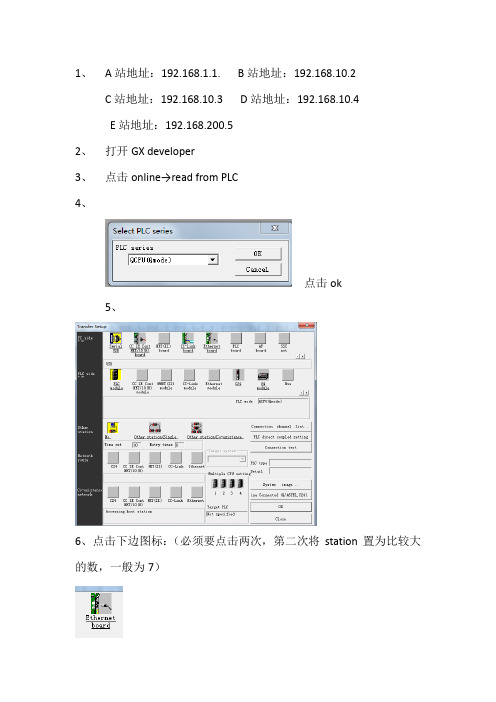
1、A站地址:192.168.1.1. B站地址:192.168.10.2
C站地址:192.168.10.3 D站地址:192.168.10.4
E站地址:192.168.200.5
2、打开GX developer
3、点击online→read from PLC
4、
点击ok
5、
6、点击下边图标:(必须要点击两次,第二次将station置为比较大的数,一般为7)
7、点击下边图标
点击上图标后出现的对话框,按图示方式设置相关内容Station: A-1, B-2, C-3, D-4.
9、点击下边的图标
10、完成上边的所有设置后点击对话框右边的connection test
11、点击ok
12、点击param+prog,然后再单独选中Device Date,最后点击Execute
13、点击atch Setting 输入密码:YANG
14、Ctrl+F5 打开注解
F3 进入监视模式
15、若要修改则需要在Shift+ F3模式下进行:如下图:
修改必须要在Shift+ F3模式下进行,修改完成后用Shift+ F4(在线编译----convert online)写入PLC。
备注:所有的横线和竖线都必须要手工删除!
横线删除:Ctrl+ F9 竖线删除:Ctrl+ F10。
Plc与pc串口调试手册

GetDlgItem(IDC_OPENPORT)->EnableWindow(FALSE);
}
}
串口数据发送
void CCommDlg::OnSend()
{
// TODO: Add your control notification handler code here
//打开某一端口并初始化
if(portdlg.DoModal()==IDOK)
{
switch(portdlg.m_portnum_i)//com1 or com2
{
case 0:m_comm.SetCommPort (1);CurrentPort="COM1"; break;
case 1:m_comm.SetCommPort (2);CurrentPort=&;dialog中点右键,insert activex control,添加Microsoft Communications Control
窗体初始化时
BOOL CCommDlg::OnInitDialog()
{
CDialog::OnInitDialog();
m_senddata="@00WD00001234";//给发送文本框赋初值---------------对应一个文本框
GetDlgItem(IDC_SENDDATA)->EnableWindow(FALSE);
GetDlgItem(IDC_PORTCLOSE)->EnableWindow(FALSE);
}
例程中的重要代码就是上面所书,其中红色代码是必须的,添加时注意,不可遗漏。有问题,mail to:pengkai@
plc网口与电脑通讯

plc网口与电脑通讯近年来,随着工业自动化的不断发展,PLC(可编程逻辑控制器)作为控制设备的重要组成部分,已经在各个工业领域广泛应用。
而PLC网口与电脑的通讯技术则成为实现工业自动化的重要环节。
本文将对PLC网口与电脑通讯的原理和应用进行探讨,希望对读者有所启发和帮助。
一、PLC网口与电脑通讯的原理PLC网口与电脑通讯主要通过以太网进行数据传输。
以太网是一种局域网技术,能够在各设备之间实现数据的快速传递。
PLC 网口与电脑通讯的过程可以简单分为三个步骤:建立连接、数据传输和断开连接。
首先,电脑需要与PLC网口建立连接。
在实际应用中,可以使用网线连接电脑和PLC网口,然后进行网络配置,将它们设置在同一个网段下。
接下来,数据传输是PLC网口与电脑通讯的核心环节。
PLC网口将自身的数据传输给电脑,电脑也可以将需要传输的数据发送到PLC网口。
这样,PC与PLC之间就能够实现双向通讯。
最后,当数据传输结束或不再需要连接时,可以断开PC与PLC之间的连接。
这样,资源可以被释放出来,使其他设备能够正常使用。
二、PLC网口与电脑通讯的应用PLC网口与电脑通讯技术在工业领域有着广泛的应用。
首先,它可以实现PLC与上位机之间的数据交换。
上位机是电脑与PLC之间的中间设备,可以对PLC的运行状态进行监测和控制。
实时地将数据从PLC传输到上位机上,可以实现远程监控和控制功能。
例如,在工厂生产线上,工作人员可以通过电脑对生产设备进行远程操作和监控,提高生产效率和安全性。
此外,PLC网口与电脑通讯技术还可以应用于数据采集与分析。
通过与电脑的连接,PLC可以将采集到的数据传输给电脑进行进一步的分析和处理。
这样,工程师或研究人员可以对数据进行统计、分析和建模等工作,以便更好地了解和改进工业生产过程。
另外,PLC网口与电脑通讯技术还可以应用于远程维护与升级。
在传统的工业生产中,设备的维护需要人工干预,费时费力。
而通过PLC网口与电脑通讯,可以实现对PLC的远程维护和升级。
PC与S7-200系列PLC通信的连接

PC与S7-200系列PLC通信的连接
S7-200系列PLC有通信方式有三种:一种是点对点(PPI)方式,用于与该公司PLC 编程器或其它人机接口产品的通信,其通信协议是不公开的。
另一种为DP方式,这种方式使得PLC可以通过Profibus-DP通信接口接入Profibus现场总线网络,从而扩大PLC的使用范围。
最后一种方式是自由口通信(Freeport)方式,由用户定义通信协议,实现PLC与外设的通信。
以下采用自由口通信方式,实现PC与S7-200系列PLC通信。
PC为RS232C接口,S7-200系列自由口为RS485。
因此PC的RS232接口必须先通过RS232/RS485转换器,再与PLC通信端口相连接,连接媒质可以是双绞线或电缆线。
西门子公司提供的PC/PPI电缆带有RS232/RS485转换器,可直接采用PC/PPI电缆,因此在不增加任何硬件的情况下,可以很方便地将PLC和PC的连接,也可实现多点连接。
PLC和PC通讯方法

PLC和PC实时通信方法的研究1 引言在工业控制系统中,PLC作为一种稳定可靠的控制器已经得到了广泛的应用。
但是由于中小型PLC的人机接口功能不很完善,不能提供给用户一个友好的交互界面,因此妨碍了对现场运行过程的跟踪与监控。
PLC实际工作中,通常人们采用4种装置为PLC配置人机界面:编程终端、显示终端、工作站及个人计算机。
编程终端主要用于编程与调试,其监控功能相对较弱。
显示终端的功能比较单一,主要用作现场显示。
工作站系统很受用户欢迎,它功能全面、使用简单,但由于要配置高级组态软件,因而价格比较昂贵。
个人计算机可配备多种高级语言,提供优良的软件平台,开发各种应用系统,特别是动态画面显示等,与PLC相结合组成一套PC-PLC监控管理系统,能够充分发挥它们各自的优点。
但是在该系统中,关键的问题就是通信,用户对此须做较多的开发工作。
本文详细阐述了PC与PLC互连通信的一般方法,并以永宏公司的FATEK-FBS PLC为对象,以实际四层电梯模型监控系统为例,介绍了利用大家都熟悉的编程语言Visual Basic 和Step7,实现PLC与上位计算机实时通信的通信过程。
2 通信方式面对众多生产厂家的各种类型PLC,它们各有优缺点,能够满足用户的各种需求,但在形态、组成、功能、编程等方面各不相同,没有一个统一的标准,各厂家制订的通信协议也千差万别。
目前,人们主要采用以下三种方式实现PLC与PC的互联通信:(1) 通过使用PLC开发商提供的系统协议和网络适配器,来实现PLC与PC机的互联通信。
但是由于其通信协议是不公开的,因此互联通信必须使用PLC开发商提供的上位机组态软件,并采用支持相应协议的外设。
可以说这种方式是PLC开发商为自己的产品量身定作的,因此难以满足不同用户的需求。
(2) 使用目前通用的上位机组态软件,如组态王、InTouch、WinCC、力控等,来实现PLC与PC机的互连通信。
组态软件以其功能强大、界面友好、开发简洁等优点目前在PC监控领域已经得到了广泛的应用,但是一般价格比较昂贵。
欧姆龙plc和pc机网口通讯

欧姆龙plc和pc机网口通讯:连接智能制造的桥梁现如今,随着信息技术的快速发展,智能制造已经成为了各行各业追逐的目标。
而在实现智能制造的过程中,PLC (Programmable Logic Controller)技术无疑扮演着至关重要的角色。
而在PLC和PC机之间的通讯,更是连接智能制造的一座桥梁。
本文将就的原理、应用以及未来发展进行阐述。
一、的原理欧姆龙PLC和PC机的网口通讯,是通过以太网技术实现的。
以太网技术是一种基于TCP/IP协议的局域网技术,其高速、稳定的特点使得它成为了现代控制系统中最常使用的网络通讯方式之一。
欧姆龙PLC通过网口与PC机相连,可以将PLC与PC机实现互联互通,从而实现数据的传输和共享。
通过在PLC中编写相应的网络通讯模块,可以将PLC中的数据传输到PC机中进行处理与显示,也可以从PC机向PLC发送指令,以控制和操作PLC。
这一过程中,欧姆龙PLC和PC机之间的网络通讯起到了关键的作用。
二、的应用的应用非常广泛,涵盖了众多领域。
一方面,在生产过程中,PLC和PC机的通讯可以实现对生产数据的实时监控和数据分析,从而提升生产效率和质量。
同时,通过与PC机的通讯,还可以对PLC进行在线编程和调试,提高了开发和维护的效率。
另一方面,在智能家居、物联网等领域也得到了广泛应用。
通过与PC机的通讯,可以远程控制家中的灯光、电器等设备,实现智能化的居住环境。
在物联网领域,通过与云平台的通讯,PLC 可以实现与其他设备间的数据交互和联动操作,打造更加智能化的生活和工作环境。
三、的发展趋势正处在不断发展优化的阶段。
随着工业4.0的推进,对于PLC 和PC机通讯的需求越发迫切。
未来,将有以下几个发展趋势:1. 高速通讯:随着生产过程的高度自动化和信息化,对于PLC 和PC机通讯的速度要求越来越高。
因此,未来的发展方向之一就是提升通讯速度,以满足快速数据传输的需求。
2. 安全性增强:在智能制造环境中,数据的安全性是至关重要的。
西门子Smart200PLC与电脑的连接步骤详解

1S7-200smart编程软件使用介绍
1.1软件的安装与卸载
软件安装对计算机要求:
操作系统:Windows XP SP3(仅32位)、Windows7(支持32位和64位)至少350M字节的空闲硬盘空间
安装方法:打开编程软件安装包。
找到安装程序SETUP.exe双击运行直接安装(如图所示)
1.2S7-200SMARTPLC程序的上载和下载
步骤一、建立通信连接
S7-200SMART CPU可以通过以太网电缆与安装有STEP7Micro/WIN SMART的编程设备进行通信连接。
注意:一对一通信不需要交换机,如果网络中存在两台以上设备则需要交换机。
1、硬件连接(编程设备直接与CPU连接)
首先,安装CPU到固定位置;
其次,在CPU上端以太网接口插入以太网电缆,如图所示;
最后,将以太网电缆连接到编程设备的以太网口上。
2、建立Micro/WIN SMART与CPU的连接
首先,在STEP7-Micro/WIN SMART中,点击“通信”按钮(如图)打开“通信”对话框(如图);。
PC与PLC建立连接的说明

关于现场PC与 PLC连接的配置方法和步骤说明如下:1 启动配置程序开始→SIMATIC→SIMATIC NET→SETTING→COMMISSIONING WIZARD2点击NEXT3 点击PC STATION WIZARD4 选择change local settings,单击下一步5 选择edit network and connection configuration,单击完成6 出现提示对话框,选择”是”,进入如下界面,如果出现错误,重新重复上面的步骤.边的工作框中,如下:8 右键单击SIMATIC 300(1) 工作站,在出现的菜单中选择object properities , 出现如下界面,改name属性为你要配置的PLC的IP地址,比如说192.168.0.95,单击”OK”退出,如下:9 在返回的界面中双击刚才添加的SIMA TIC 300工作站,进入如下界面:10 在右边的下拉列表中选择SIMATIC 300→RACK-300→RAIL,并拖动到左边的工作框中,如下:11 配置所选PLC的CPU,在右边的下拉列表中选择SIMATIC 300→CPU-300→CPU 315-2 DP→6ES7 315-2AG10-0AB0, 鼠标选中,拖动到左边UR框架中的第二个地址段中,出现的对话框,单击OK退出,得到如下界面:12 选择PLC以太网通讯模块,在右边的下拉列表中选择SIMATIC 300→CP-300→industrial Ethernet→CP 343-1→6GK7 343-1EX20-0XB0→V1.0,拖动到左边的UP框架中的第四个地址中,出现如下对话框:13 对所选PLC以太网模块进行配置,在IP Address中添加要配置的PLC的IP地址,本例为192.168.0.95, subnet mask为: 255.255.255.0, 然后单击左下角列表中的Ethernet(1),激活了右边properities按钮,然后单击该按钮,在弹出的对话框中配置S7 subnet id 为0018-0028, 单击OK按钮退出,如下:14 保存并编译上面创建的工作站,单击工作拦菜单上的save and compile按钮,如下:15 编译完成,退出上面的界面,回到如下界面:16 然后配置从PC到PLC的连接,右键单击PC工作站的OPC SERVER选择,在弹出的对话框中选择Insert new connection,如下:17 在弹出的对话框中,选择要连接的工作站,本例是192.168.0.95,单击OK,如下:18 在弹出的对话框中,按如下命名原则修改local id属性, S7 Connection_(工位PC工位号)_(PLC对应的ip地址的最后一个地址),比如本例配置的是工位030的PC,对应的PLC的IP为192.168.0.95,那么该连接命名为: S7 Connection_030_95,如下:19 编译上面的网络配置,单击工作栏菜单的save and compile按钮,进行编译,然后下载鼠标选中PC工作站(注意一定不要选择PLC工作站),单击工作栏菜单的downloading按钮,进行下载操作,在弹出的对话框中选择”OK” ,如下:20 关闭上面的界面,在返回的界面中连续单击”下一步”,得到如下对话框:21 关闭上面的对话框,完成本次配置.。
- 1、下载文档前请自行甄别文档内容的完整性,平台不提供额外的编辑、内容补充、找答案等附加服务。
- 2、"仅部分预览"的文档,不可在线预览部分如存在完整性等问题,可反馈申请退款(可完整预览的文档不适用该条件!)。
- 3、如文档侵犯您的权益,请联系客服反馈,我们会尽快为您处理(人工客服工作时间:9:00-18:30)。
地址数大于S7中接口地址即可
二、通讯激活与比较块
1、在S7-300软件中“选项”一栏 中打开“设置PG/PC接口”,在接
分配中选择激活项,然后“确定”。
一般选择第一个激活,如不行再选 第二个尝试;
2、再打开的离线程序界面,选中“Blocks”,然后点击“在线”按钮,在线 程序会出现在软件中,点“离线”会切换到离线程序界面;
3、进行“比较块”操作选中“Blocks”,在“选项”中点击“比较块”即可
注意:在比较块完成时,如果出现某个块路 径不一致的情况,要把在线程序块复制/粘 贴到离线程序中,使所有块达到一致。
S7-300 C 20178 15
一、用网线把PC与西门子PLC连接,然后进行通讯设置;
图一 1、打开S7-300软件找到硬件(Hardware)双击打开,如图1所示
2、打开PN-IO属性,查看接口地址一项,然后关闭即可;
3、打开“网络和共享中心”页面,在本地连接属性/网络中找到TCP/IPV4,设置TP地址;
